A la hora de comprar un nuevo Apple Watch es posible que una de las preguntas que te hagas es si tu iPhone es compatible para poder vincularlos. Existen algunas limitaciones en lo que respecta al hardware externo que puedes desconocer. En este artículo te explicamos todos los iPhone que son compatibles con el Apple Watch.
Os adelantamos que la mayoría de iPhones son compatibles con todos los modelos de Apple Watch, sin embargo, si tienes uno muy antiguo, puede que no seas capaz de vincularlo, como el último modelo (Series 9), con un iPhone X.
¿Qué es el Apple Watch?
El Apple Watch es el reloj inteligente diseñado y comercializado por Apple, y que depende de manera directa con el iPhone. Ofrece una gran cantidad de información al usuario, entre las que se incluyen de manera principal la monitorización de la actividad física. De esta manera se cuenta con una gran cantidad de ejercicios físicos para poder seleccionar, ya sea de exterior, pero también de interior en un gimnasio. Lo más común que se puede encontrar en este caso, es la posibilidad de realizar una monitorización de una sesión de footing o también de una sesión en una cinta de correr. En todo momento se van a ir almacenando diferentes datos de interés: calorías quemadas y tiempo ejercicio. En esta situación se va a plantear como un auténtico reto ir consiguiendo tus mejores metas en lo que respecta al ejercicio físico con el objetivo de tener una mejor salud.

Y hablando de la salud, hay que tener en cuenta que también disfruta de muchos sensores para poder monitorizar diferentes aspectos fundamentales de la salud de cualquier usuario. Lo más destacado es el sensor de frecuencia cardiaca que va a medir constantemente las pulsaciones que tienes por minuto. Igualmente, se va a poder llegar a hacer un electrocardiograma. Esto es fundamental en muchas ocasiones para poder llegar a tener una prueba que persigue tener información sobre el estado de salud en todo momento. En el caso de tener una frecuencia elevada alta, es posible que tengas que acudir a un médico, sobre todo si te sientas. Además, también se integra un sensor relacionado con la medición de la saturación de oxígeno en sangre. Obviamente, no sustituye un dispositivo médico, pero finalmente da información que puede salvar una vida.
De manera agregada, el reloj va a poder actuar como un centro de notificaciones para visualizarlas en todo momento. Igualmente, también se van a poder contestar llamadas telefónicas e independizarse del iPhone a través de la opción LTE que se integraría en este caso con las eSIM.
Compatibilidad de los relojes de Apple
Entre los requisitos que se necesitan para poder utilizar un Apple Watch, está el de tener un iPhone que sea compatible. Y no, no sirve un Android ni cualquier smartphone de Apple. Porque aunque la gran mayoría de iPhone sean compatibles con estos smartwatch, no todos sirven. Algunos de los relojes de la compañía fueron compatibles con iPhone más antiguos, pero si se quiere tener el reloj en su última versión de software disponible, solo serán compatibles con algunos modelos.
iPhone compatibles con Apple Watch
- Apple Watch (original):
- iPhone 5s
- iPhone 6 / 6 Plus
- iPhone 6s / 6s Plus
- iPhone SE (1ª generación)
- iPhone 7 / 7 Plus
- iPhone 8 / 8 Plus
- iPhone X
- iPhone XS / XS Max
- iPhone XR
- iPhone 11
- iPhone 11 Pro / 11 Pro Max
- iPhone SE (2ª generación)
- iPhone 12 / 12 mini
- iPhone 12 Pro / 12 Pro Max
- iPhone 13 / 13 mini
- iPhone 13 Pro / 13 Pro Max
- iPhone 14 / 14 plus
- iPhone 14 Pro / 14 Pro Max
- iPhone 15 / 15 plus
- iPhone 15 Pro / 15 Pro Max
- Apple Watch Series 1:
- iPhone 5s
- iPhone 6 / 6 Plus
- iPhone 6s / 6s Plus
- iPhone SE (1ª generación)
- iPhone 7 / 7 Plus
- iPhone 8 / 8 Plus
- iPhone X
- iPhone XS / XS Max
- iPhone XR
- iPhone 11
- iPhone 11 Pro / 11 Pro Max
- iPhone SE (2ª generación)
- iPhone 12 / 12 mini
- iPhone 12 Pro / 12 Pro Max
- iPhone 13 / 13 mini
- iPhone 13 Pro / 13 Pro Max
- iPhone 14 / 14 plus
- iPhone 14 Pro / 14 Pro Max
- iPhone 15 / 15 plus
- iPhone 15 Pro / 15 Pro Max
- Apple Watch Series 2:
- iPhone 5s
- iPhone 6 / 6 Plus
- iPhone 6s / 6s Plus
- iPhone SE (1ª generación)
- iPhone 7 / 7 Plus
- iPhone 8 / 8 Plus
- iPhone X
- iPhone XS / XS Max
- iPhone XR
- iPhone 11
- iPhone 11 Pro / 11 Pro Max
- iPhone SE (2ª generación)
- iPhone 12 / 12 mini
- iPhone 12 Pro / 12 Pro Max
- iPhone 13 / 13 mini
- iPhone 13 Pro / 13 Pro Max
- iPhone 14 / 14 plus
- iPhone 14 Pro / 14 Pro Max
- iPhone 15 / 15 plus
- iPhone 15 Pro / 15 Pro Max
- Apple Watch Series 3:
- iPhone 6s / 6s Plus
- iPhone SE (1ª generación)
- iPhone 7 / 7 Plus
- iPhone 8 / 8 Plus
- iPhone X
- iPhone XS / XS Max
- iPhone XR
- iPhone 11
- iPhone 11 Pro / 11 Pro Max
- iPhone SE (2ª generación)
- iPhone 12 / 12 mini
- iPhone 12 Pro / 12 Pro Max
- iPhone 13 / 13 mini
- iPhone 13 Pro / 13 Pro Max
- iPhone 14 / 14 plus
- iPhone 14 Pro / 14 Pro Max
- iPhone 15 / 15 plus
- iPhone 15 Pro / 15 Pro Max
- Apple Watch Series 4:
- iPhone 6s / 6s Plus
- iPhone SE (1ª generación)
- iPhone 7 / 7 Plus
- iPhone 8 / 8 Plus
- iPhone X
- iPhone XS / XS Max
- iPhone XR
- iPhone 11
- iPhone 11 Pro / 11 Pro Max
- iPhone SE (2ª generación)
- iPhone 12 / 12 mini
- iPhone 12 Pro / 12 Pro Max
- iPhone 13 / 13 mini
- iPhone 13 Pro / 13 Pro Max
- iPhone 14 / 14 plus
- iPhone 14 Pro / 14 Pro Max
- iPhone 15 / 15 plus
- iPhone 15 Pro / 15 Pro Max
- Apple Watch Series 5:
- iPhone 6s / 6s Plus
- iPhone SE (1ª generación)
- iPhone 7 / 7 Plus
- iPhone 8 / 8 Plus
- iPhone X
- iPhone XS / XS Max
- iPhone XR
- iPhone 11
- iPhone 11 Pro / 11 Pro Max
- iPhone SE (2ª generación)
- iPhone 12 / 12 mini
- iPhone 12 Pro / 12 Pro Max
- iPhone 13 / 13 mini
- iPhone 13 Pro / 13 Pro Max
- iPhone 14 / 14 plus
- iPhone 14 Pro / 14 Pro Max
- iPhone 15 / 15 plus
- iPhone 15 Pro / 15 Pro Max
- Apple Watch Series 6:
- iPhone 6s / 6s Plus
- iPhone SE (1ª generación)
- iPhone 7 / 7 Plus
- iPhone 8 / 8 Plus
- iPhone X
- iPhone XS / XS Max
- iPhone XR
- iPhone 11
- iPhone 11 Pro / 11 Pro Max
- iPhone SE (2ª generación)
- iPhone 12 / 12 mini
- iPhone 12 Pro / 12 Pro Max
- iPhone 13 / 13 mini
- iPhone 13 Pro / 13 Pro Max
- iPhone 14 / 14 plus
- iPhone 14 Pro / 14 Pro Max
- iPhone 15 / 15 plus
- iPhone 15 Pro / 15 Pro Max
- Apple Watch SE:
- iPhone 6s / 6s Plus
- iPhone SE (1ª generación)
- iPhone 7 / 7 Plus
- iPhone 8 / 8 Plus
- iPhone X
- iPhone XS / XS Max
- iPhone XR
- iPhone 11
- iPhone 11 Pro / 11 Pro Max
- iPhone SE (2ª generación)
- iPhone 12 / 12 mini
- iPhone 12 Pro / 12 Pro Max
- iPhone 13 / 13 mini
- iPhone 13 Pro / 13 Pro Max
- iPhone 14 / 14 plus
- iPhone 14 Pro / 14 Pro Max
- iPhone 15 / 15 plus
- iPhone 15 Pro / 15 Pro Max
- Apple Watch Series 7:
- iPhone 6s / 6s Plus
- iPhone SE (1ª generación)
- iPhone 7 / 7 Plus
- iPhone 8 / 8 Plus
- iPhone X
- iPhone XS / XS Max
- iPhone XR
- iPhone 11
- iPhone 11 Pro / 11 Pro Max
- iPhone SE (2ª generación)
- iPhone 12 / 12 mini
- iPhone 12 Pro / 12 Pro Max
- iPhone 13 / 13 mini
- iPhone 13 Pro / 13 Pro Max
- iPhone 14 / 14 plus
- iPhone 14 Pro / 14 Pro Max
- iPhone 15 / 15 plus
- iPhone 15 Pro / 15 Pro Max
- Apple Watch Series 8:
- iPhone 8 / 8 Plus
- iPhone X
- iPhone XS / XS Max
- iPhone XR
- iPhone 11
- iPhone 11 Pro / 11 Pro Max
- iPhone SE (2ª generación)
- iPhone 12 / 12 mini
- iPhone 12 Pro / 12 Pro Max
- iPhone 13 / 13 mini
- iPhone 13 Pro / 13 Pro Max
- iPhone 14 / 14 plus
- iPhone 14 Pro / 14 Pro Max
- iPhone 15 / 15 plus
- iPhone 15 Pro / 15 Pro Max
- Apple Watch Series 9:
- iPhone XS / XS Max
- iPhone XR
- iPhone 11
- iPhone 11 Pro / 11 Pro Max
- iPhone SE (2ª generación)
- iPhone 12 / 12 mini
- iPhone 12 Pro / 12 Pro Max
- iPhone 13 / 13 mini
- iPhone 13 Pro / 13 Pro Max
- iPhone 14 / 14 plus
- iPhone 14 Pro / 14 Pro Max
- iPhone 15 / 15 plus
- iPhone 15 Pro / 15 Pro Max
- Apple Watch SE (2º generación)
- iPhone 8 / 8 Plus
- iPhone X
- iPhone XS / XS Max
- iPhone XR
- iPhone 11
- iPhone 11 Pro / 11 Pro Max
- iPhone SE (2ª generación)
- iPhone 12 / 12 mini
- iPhone 12 Pro / 12 Pro Max
- iPhone 13 / 13 mini
- iPhone 13 Pro / 13 Pro Max
- iPhone 14 / 14 plus
- iPhone 14 Pro / 14 Pro Max
- iPhone 15 / 15 plus
- iPhone 15 Pro / 15 Pro Max
- Apple Watch Ultra
- iPhone 8 / 8 Plus
- iPhone X
- iPhone XS / XS Max
- iPhone XR
- iPhone 11
- iPhone 11 Pro / 11 Pro Max
- iPhone SE (2ª generación)
- iPhone 12 / 12 mini
- iPhone 12 Pro / 12 Pro Max
- iPhone 13 / 13 mini
- iPhone 13 Pro / 13 Pro Max
- iPhone 14 / 14 plus
- iPhone 14 Pro / 14 Pro Max
- iPhone 15 / 15 plus
- iPhone 15 Pro / 15 Pro Max
- Apple Watch Ultra 2
- iPhone XS / XS Max
- iPhone XR
- iPhone 11
- iPhone 11 Pro / 11 Pro Max
- iPhone SE (2ª generación)
- iPhone 12 / 12 mini
- iPhone 12 Pro / 12 Pro Max
- iPhone 13 / 13 mini
- iPhone 13 Pro / 13 Pro Max
- iPhone 14 / 14 plus
- iPhone 14 Pro / 14 Pro Max
- iPhone 15 / 15 plus
- iPhone 15 Pro / 15 Pro Max
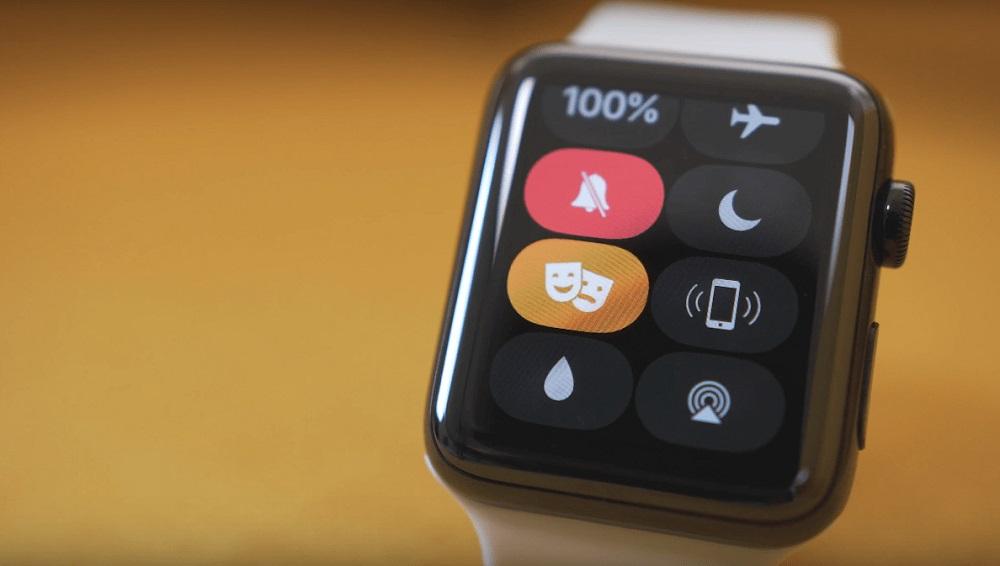
En cualquiera de estos dispositivos, siempre que estén actualizados, aparecerá la correspondiente aplicación ‘Reloj’ para hacer la vinculación. En el caso de disponer de un dispositivo anterior no tendrás acceso a estas funciones y por tanto no podrás configurar ningún tipo de reloj inteligente. Esto se puede deber básicamente a las limitaciones en lo que respecta a sistemas operativos que tienen esos equipos más antiguos al no poder ir actualizándose ya, e incluso algunos han quedado sin soporte.
Como añadido a esto, decirte que si tienes un iPhone 4s o anterior, por mucho que intentes forzar la compatibilidad, no lograrás hacerlo. Puede que en un momento dado puedas llegar a tener una mínima compatibilidad, pero con infinitamente menos funciones que con un modelo que sí tenga esta compatibilidad.
El Apple Watch depende del iPhone. Y esto puede convertirse en un problema si tienes un iPhone anterior al iPhone 8, y un Apple Watch Series 4 o Series 5. Estos dos relojes son compatibles, en principio, con los iPhone 6 / 6S / 7 / SE. No obstante, ambos modelos también soportan la actualización a watchOS 9. ¿Y qué ocurre con esta actualización? Pues que solo es compatible a partir del iPhone 8. Así que si tienes alguna de estas combinaciones, y quieres mantener la compatibilidad, o bien no actualices tu Apple Watch, o bien tienes que adquirir un iPhone nuevo, o más actual, que soporte iOS 16 y watchOS 9. Esto es esencial si queremos mantener una correcta sincronización entre ambos dispositivos, y una vinculación de las funciones como recibir llamadas en el Watch, escuchar música en Apple Music o usar tus AirPods.
Problemas de compatibilidad entre el iPhone y el Apple Watch
El iPhone y el Apple Watch son dispositivos que se complementan y sincronizan de la mejor forma en el ecosistema Apple, esto hace que la experiencia del usuario mejore cuando se utilizan en conjunto. A pesar de que funcionan de manera integrada, es importante recordar que son dos dispositivos independientes, lo que puede dar lugar a problemas de incompatibilidad. En este sentido, echaremos un vistazo a los problemas clave que pueden surgir debido a la incompatibilidad entre el iPhone y el Apple Watch, así como su impacto en la experiencia de uso.
- Pérdida de funcionalidades: el Apple Watch está diseñado para funcionar en conjunto con el iPhone, y muchos de sus atributos y aplicaciones dependen de la conexión con el teléfono para su correcto funcionamiento. La incompatibilidad entre versiones de iPhone y Apple Watch como consecuencia de desfase de actualizaciones o fin de soporte, puede resultar en la pérdida de funcionalidades esenciales, como notificaciones, seguimiento de actividad, uso de aplicaciones específicas y sincronización de datos, reduciendo la experiencia de usuario.
- Restricciones con Apple Pay: Apple Pay es una de las funcionalidades clave del Apple Watch, permitiendo a los usuarios realizar pagos rápidos y seguros directamente desde su muñeca y sin necesidad de utilizar el iPhone. Por tanto, su incompatibilidad entre el iPhone y el Apple Watch puede generar problemas en el uso de Apple Pay, como dificultades en la configuración y gestión de tarjetas, o incluso la imposibilidad de utilizar el servicio.
- Dificultades en la comunicación: la sincronización entre Apple Watch el iPhone se muestra sobre todo en la comunicación que se producen entre los dispositivos, como las llamadas, mensajes y la función Walkie-Talkie, dependen de la conexión con el iPhone. La incompatibilidad entre ambos dispositivos puede generar problemas en estas funciones, impidiendo que los usuarios reciban notificaciones o se comuniquen de manera eficiente.
Esto son algunos ejemplos de las consecuencias que puede acarrear tener una mala sincronización con vuestro iPhone, además de un mayor consumo de batería en ambos dispositivos porque buscan conectarse constantemente y sincronizarse y no pueden.
Dependencia entre iOS y watchOS
Uno de los problemas que se acontecen cuando sale una nueva versión de watchOS es la dependencia que tiene de iOS. Ambos sistemas operativos van de la mano en todo momento y se requiere siempre tener instaladas las generaciones que han salido de manera conjunta. Por ejemplo, en el caso de estar usando un Apple Watch con watchOS 6, se necesita que en el iPhone se tenga instalado iOS 13 o una versión posterior.

Esto puede ser debido a que para vincular el reloj al iPhone es necesario tener la aplicación nativa del iPhone ‘Reloj’ para poder realizar la configuración. También es una realidad que son equipos dependientes para funcionar al recopilar datos y copiar notificaciones del propio móvil. Es por ello que siempre hay que tener ambos equipos totalmente actualizados para que funcionen de manera correcta a la última versión disponible. De lo contrario, es posible que no se terminen de vincular ambos equipos o no funcionen de una manera correcta. Esto puede ser un problema para los amantes del jailbreak o que simplemente no quieren seguir evolucionando con cada una de las actualizaciones por el miedo a los errores. Esto provoca que si se adquiere un reloj nuevo se deba actualizar obligatoriamente para que se pueda realizar el emparejamiento.
¿Qué ocurre si el iPhone no reconoce tu Apple Watch?
A continuación, detallaremos los pasos que debes seguir para solucionar cualquier problema que pueda llevar a la creencia errónea de que tu reloj no es compatible con tu modelo de iPhone. Es posible que el reloj muestre síntomas de incompatibilidad, aunque en realidad no sea el caso, y abordar estos problemas puede aclarar la situación.
Compatibilidad y actualizaciones
Lo primero que te recomendamos hacer es que compruebes si realmente tu iPhone es compatible con tu Apple Watch, para ello tienes una lista con los modelos de iPhone compatibles al comienzo de este post. Si tu iPhone está en esta lista es que el problema por el que no reconoce el Apple Watch es otro como por ejemplo no estar correctamente actualizado. La última versión de WatchOS, es decir, watchOS 8 es compatible desde el Apple Apple Watch Series 3, por lo que Apple ha otorgado soporte durante cinco años a este reloj inteligente que supuso un paso adelante en cuanto a prestaciones y experiencia de uso con el iPhone y con el usuario.
Debido también a lo comentado previamente en referencia a la simbiosis entre iOS y watchOS, será necesario que tengas ambos dispositivos actualizados a su última versión disponible. En el caso del iPhone debes ir a Ajustes > General > Actualización de software. Idéntica ruta debes seguir en el Apple Watch, aunque en el caso de este también podrás revisar si existe alguna actualización desde el iPhone, yendo a la app Watch, pestaña Mi Reloj y General > Actualización de software.
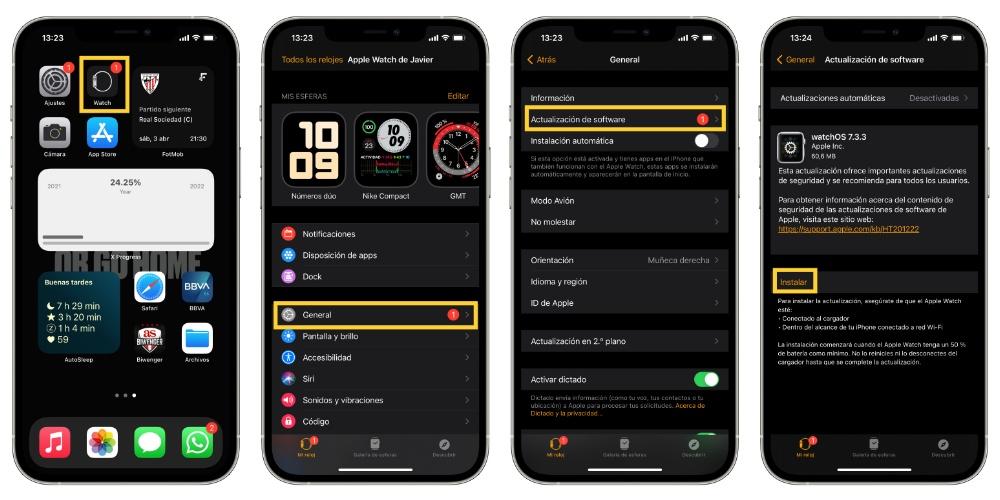
Si quieres actualizar directamente desde el Apple Watch, desde WatchOS 6 puedes hacerlo. En primer lugar tienes que tener tu reloj contacto a una red wifi para poder descargarse la actualización. Luego, tienes que irte a la App de Ajustes y en general, pulsas a Actualización de software. Si tienes una instalación disponible, pulsa instalar y sigue las instrucciones que aparecen en la pantalla. Es importante tener en cuenta para realizar la actualización, el dispositivo tiene que tener una carga mínima del 50% o superior. Si no es así, la mejor opción es tener el equipo cargando conforme se realiza la actualización o cargar la batería hasta su máxima capacidad. Tener el Apple Watch con un porcentaje alto de batería evita que si la actualización se prolonga en el tiempo y el dispositivo se queda sin batería, puede que la actualización no se complete o se dañe el software del dispositivo, por lo que tendrás que restaurar el dispositivo o llevarlo a una Apple Store o SaAT para resolver este problema.
Comprueba la conexión Bluetooth
Para poder establecer la conexión entre tu Apple Watch y el iPhone, es esencial que la función Bluetooth esté habilitada en ambos dispositivos. Para verificar esto en tu iPhone, puedes realizar la comprobación de dos maneras diferentes. La primera opción consiste en acceder al centro de control, el cual puedes desplegar deslizando hacia abajo desde la esquina superior derecha si tu iPhone cuenta con Face ID, o deslizando hacia arriba desde la parte inferior de la pantalla si tu iPhone no tiene Face ID.
Si el símbolo de Bluetooth está en color azul, es que está activado. La segunda forma es a través de Ajustes, por tanto, accede a ello y pulsa en Bluetooth para comprobar si la conexión está activa. También puedes intentar restablecer todos los ajustes y conexiones desde Ajustes > General > Restablecer, pero sin llegar a borrar el contenido del dispositivo. De esta manera ayudarás a que se restablezcan los procesos de conexión.
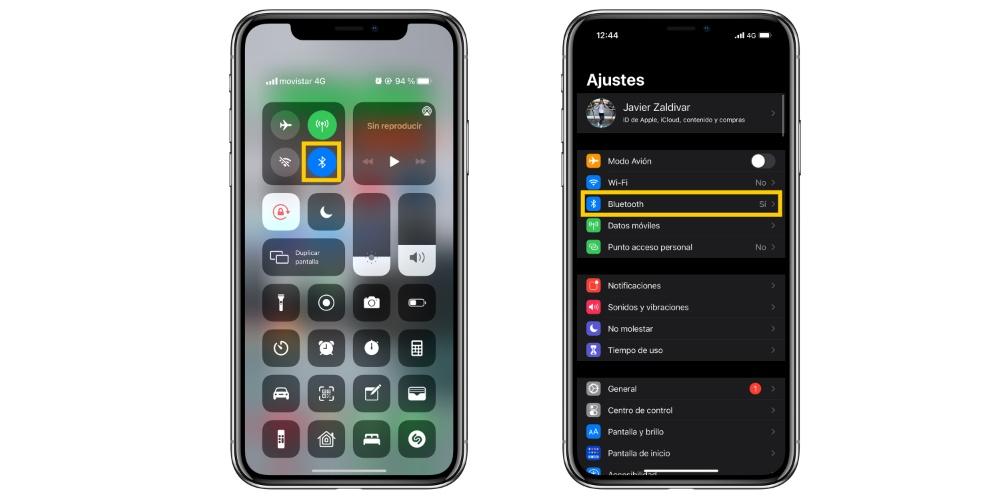
Reinicia ambos dispositivos
Después de verificar la compatibilidad de tu iPhone y confirmar que la conexión Bluetooth está activada, es el momento de reiniciar ambos dispositivos, tanto el iPhone como el Apple Watch. Este paso es muy importante para eliminar cualquier proceso que pueda estar obstaculizando la conexión entre los dos dispositivos. Se recomienda realizar este proceso de reinicio al menos una vez cada dos semanas en ambos dispositivos. Esto asegurará que los procesos que podrían haberse quedado bloqueados se reinicien, permitiendo un funcionamiento adecuado de ambos dispositivos.
Una vez que ambos dispositivos estén de nuevo encendidos solo será cuestión de introducir sus respectivos códigos de seguridad y probar a vincularlos nuevamente. Si llegados a este punto no lograses hacer que se conecten, lo más conveniente sería acudir al soporte técnico de Apple para que revisen qué puede estar sucediendo para que no se produzca la conexión entre ambos.

Vuelve a sincronizar el Apple Watch con el iPhone
Si has llegado hasta aquí y tu Apple Watch todavía muestra el cartel de «Desconectado» ha llegado al momento de desvincular el reloj y volver a sincronizarlo con el iPhone. Este proceso equivale a la restauración en los dispositivos iOS, aunque no tienes que preocuparte de copia de seguridad ya que se realiza de forma automática y si quieres más información sobre ello puedes leer este artículo.
- Abre la aplicación del Apple Watch en el iPhone.
- Dirígete a «Apple Watch» y pulsa en el botón «Desenlazar Apple Watch».
- Confirma la desvinculación en nuestro reloj introduciendo el código de seguridad.
- Espera a que termine el proceso.
- Vuelve a encender el Apple Watch y vuelve a sincronizarlo de nuevo con el iPhone como si fuese un reloj nuevo.
Esto debería solucionar definitivamente tus problemas de conectividad con el Apple Watch, pero si todavía persisten ha llegado el momento de que te pongas en contacto con el soporte técnico de Apple o acudas a una Genius Bar si tienes la oportunidad para que lo solucionen. Si no puedes acceder a ninguna de las dos, tienes otra solución. Esta solución es la de acudir a un SAT. Se trata de tiendas que cuentan con la aprobación de Apple para reparar, solucionar y vender productos Apple. Al llevar tu producto a este tipo de establecimientos no pierdes la garantía, por lo que es una muy buena opción en muchos casos. Otra de las ventajas es que muchas veces no tiene las esperas que hay en las Apple Store.
Si no pueden solucionar tu problema en un SAT, lo más seguro es que te recomienden que acudas a un centro Apple, aunque no tengas alguno especialmente cerca. Acudir a un SAT puede ser el paso previo antes de ir a una Apple Store, y así podrás contar con dos opiniones de expertos, aunque seguramente sean bastante similares, pero si tienes la posibilidad, acude antes a un SAT.
Al momento verás cómo se comienza a reiniciar el reloj y aparece una barra de progreso donde se nos informa de cuanto queda para que se complete el formateo. Una vez hecho esto, aparecerán las opciones de configuración inicial como si lo hubieras sacado de la caja. El proceso a partir de aquí para enlazarlo es exactamente el mismo al que hiciste cuando lo recibiste en la aplicación ‘Reloj’ del iPhone. Al completar este proceso es ya prácticamente obligatorio que el reloj funcione de manera correcta.
El punto más crítico es que en el proceso de enlazado lo detecte de manera automática o en el aspecto manual aparezca el reloj en concreto dentro del rango del dispositivo. En el caso de que nada de esto funciona, deberás recurrir a intentar enlazar el reloj a otro iPhone. Si en otro dispositivo móvil no lo reconoce tampoco para iniciar el proceso de enlazado es probable que alguno de los componentes del Apple Watch no funciona de manera correcta. En el caso de que se enlace a otros iPhone, entonces el problema es tu propio móvil y su conectividad Bluetooth por lo que deberás restaurarlo o simplemente llevarlo también a un SAT o Apple Store para su revisión.
Restaurar casi siempre es la solución
Si tras haber realizado los pasos descritos anteriormente, aún así sigues sin poder conectar tu iPhone y tu Apple Watch, lo que te recomendamos hacer es restaurar ambos dispositivos, es decir, dejarlos tal y como los recibiste al comprarlos. El primero con el que tienes que empezar es con el Apple Watch. La forma más habitual de hacerlo es a través del propio iPhone, sin embargo, justo es ese el problema, que la conexión entre ambos no funciona, por tanto, tendrás que llevarlo a acabo a través del propio reloj de Apple. A continuación te dejamos los pasos a seguir.
- En el Apple Watch deberás seguir la ruta Ajustes > General > Restablecer y pulsar en la opción «Borrar contenidos y ajustes».
- Si tienes un reloj LTE deberás elegir si mantener o eliminar el plan de datos.

- Confirma que queremos realizar esta opción pulsando sobre «Borrar».
- Introduce tu código de desbloqueo.
Una vez hecho esto, te toca pasar al iPhone y realizar la restauración pertinente. Para ello, nuestro consejo es que guardes antes una copia de seguridad con todos los datos que tienes almacenados en el dispositivo, pero ojo, que esta copia no es para cargarla en el dispositivo tras realizar la restauración, ya que el objetivo es dejarlo completamente nuevo. Esto es debido a que en muchas situaciones los problemas se pueden arrastrar a través de la copia de seguridad, por lo que en este caso tendrás que dejar el iPhone como nuevo. A continuación te dejamos los pasos que tienes que seguir para ello.
- Realiza una copia de seguridad.
- Desactiva Buscar mi iPhone.
- Conecta el iPhone al Mac.
- Abre la ventana del Finder.
- Selecciona el dispositivo en la barra lateral izquierda de la ventana del Finder.
- Asegúrate de desactivar Buscar mi iPhone/iPad
- Haz clic en General y luego en Restaurar iPhone/iPad.
- Haz clic en Descargar y restaurar.
- Introduce el código de acceso.
Es importante tener en cuenta que el Apple Watch no se puede vincular a un dispositivo Android. Apple desde el primer día ha querido que sus relojes inteligentes no salgan de su ecosistema, vetando la vinculación a otros móviles que no tengan como sistema operativo iOS. La vinculación solamente funciona a través de la aplicación «Watch» que encontramos en el smartphone de la manzana. Esta es la única forma de hacer la vinculación, ya que no se puede conectar a través de Bluetooth como un periférico más, o como ocurre con relojes de otras empresas. Recuerden la enorme dependencia que tiene el Apple Watch del iPhone, convirtiéndose en el complemento ideal de tu iPhone, pero también el más dependiente.
Si el dispositivo no fuese el mejor complemento para el iPhone, perdería parte de su sentido, ya que a pesar de que aumentase las ventas de este Watch, perdería esa aura de exclusividad que tratan de vender al usuario y que caracterizan a todos los dispositivos de Apple. También, llevar a cabo esa mínima compatibilidad les supondría un gran desarrollo de software, y sobre todo, el reloj comenzaría a carecer de sentido
Hay una pequeña forma de vincular el iPhone y el Smarwatch de Android, pero en todo momento estarían funcionando de manera independiente, pero, conseguimos que el reloj active la tecnología LTE para independizarse del iPhone para que no dependa de él para realizar algunas de las funciones vitales. Obviamente, el tener la conexión LTE activada siempre hace que la batería se resienta, y bastante. No solo a nivel de consumo, que también, sino que a largo plazo estarás haciendo que sufra un mayor deterioro. En un futuro quién sabe si veremos una aplicación dedicada en los equipos Android, aunque de momento deberás conformarte con estos métodos.
El caso de las tarjetas vinculadas a Apple Pay es especialmente destacable, ya que sí o sí tendrás que configurarlas más tarde en el reloj aunque tuvieras copia de seguridad. De hecho deberías tener cuidado con esto, dado que algunas entidades bancarias suelen poner un límite de dispositivos en los que se puede añadir la tarjeta y si ya tienes los datos en otros dispositivos y/o has restaurado varias veces, es posible que no te permita añadirlo más y tengas que ponerte en contacto con tu banco para resolverlo.
No puedes sincronizar tu Apple Watch con un dispositivo Android
Antes de decidir sincronizar tu Apple Watch con otro dispositivo, es importante tener en cuenta desde el principio que Apple ha diseñado sus relojes para funcionar exclusivamente con iPhones, con la intención de ofrecer una experiencia única. Por lo tanto, si tienes un Apple Watch y un dispositivo Android, la vinculación entre ambos no es posible en ninguna circunstancia, ya que está prohibida por diseño.
Esto es debido a que la vinculación solamente funciona a través de la aplicación Watch, que solo está disponible para iPhone, por el hecho de que no se puede conectar a través de un dispositivo Bluetooth como un periférico más o como ocurre con relojes inteligentes de otras marcas.

Es cierto que puede provocar el rechazo de muchas personas, pero entendemos que Apple siempre ha sido muy orgullosa con sus productos y quiere tener la mayor sincronización posible entre ellos. Por tanto, permitir que cualquier usuario pueda conectar a ellos en cuanto menos, un error bajo la filosofía de Cupertino.
El futuro dirá si Apple permite que los dispositivos Android puedan conectar a su Apple Watch y si lo hace, cuáles serán sus limitaciones. Lo que sí parece claro es que la jugada no le ha ido mal, puesto que, el Apple Watch se ha convertido en el segundo producto más vendido de la historia de la compañía, por detrás solo del iPhone.
Contacta con Apple
En el caso de que ninguno de los consejos que hemos dado te hayan funcionado, deberás ponerte en contacto con Apple. Lo realmente crucial es acudir a un servicio técnico que siempre esté autorizado. De esta manera vas a poder recibir la mejor asistencia posible en tu dispositivo. Más allá de contar con un profesional que tiene los conocimientos necesarios para poder manipular el dispositivo, también se disponen de las piezas necesarias para poder tener componentes que son oficiales. Eso es importante con el objetivo de evitar que el software bloquee ciertas funcionalidades a consecuencia de una manipulación por personal que no está autorizado.
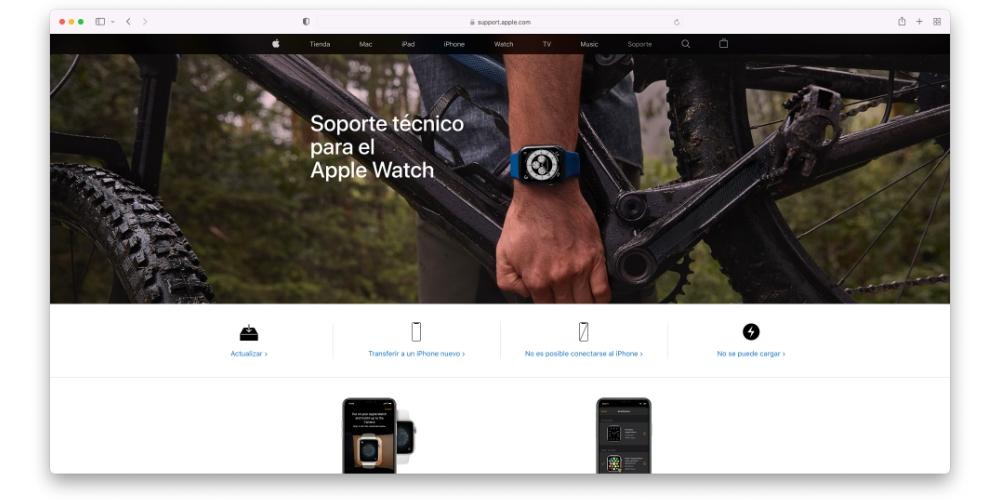
Si no tienes cerca ninguna tienda oficial de Apple, tienes otra solución. Esta solución es la de acudir a un SAT. Se trata de tiendas que cuentan con la aprobación de Apple para reparar, solucionar y vender productos Apple. Para acudir a un SAT es necesario, en muchos casos, pedir cita indicando cual es el problema por el que acudes. Además también hay que indicar si tu Apple Watch aun está en garantía o si por el contrario ya no dispones de la garantía Apple (a menos que hayas contratado previamente AppleCare). También será necesario poner tu ubicación para buscar el SAT que más cerca esté de ti.
El servicio previo que ofrecen (las preguntas sobre el modelo del dispositivo, la garantía, el problema, etc) es muy parecido al que te ofrecen en una Apple Store. Aunque mucha gente prefiere llevar sus dispositivos a tiendas Apple oficiales aunque no les pillen muy cerca de casa, hay veces que no puedes utilizar tu dispositivo y necesitas una solución de manera urgente, por lo que acudir a un SAT es una manera muy buena de poder poner una solución rápida con las mismas garantías que si acudes a una Apple Store.
Si no pueden solucionar tu problema en un SAT, lo más seguro es que te recomienden que acudas a un centro Apple, aunque no tengas alguno especialmente cerca. Acudir a un SAT puede ser el paso previo antes de ir a una Apple Store, y así podrás contar con dos opiniones de expertos, aunque seguramente sean bastante similares, pero si tienes la posibilidad, acude antes a un SAT.
La garantía no cubre todos los problemas
El servicio de reparación gratuita solo está disponible si el Apple Watch dispone de una garantía legal activada, y si el componente que da fallos es por culpa de un error de fábrica. Apple tiene unas políticas muy claras y contundentes sobre qué tipo de rotura o reparación está cubierta por la garantía. Y si no quieres llevarte una sorpresa desagradable y tener que pasar por caja sin saberlo antes, aquí te explicamos algunos de los puntos clave por los que Apple deniega las reparaciones gratuitas, para que tengamos que pasar a pagar el importe íntegro del servicio técnico:
- Daños por caídas accidentales en cualquier parte del reloj, ya sean roturas en el cristal exterior, arañazos o en el panel táctil.
- Daños por agua o líquidos. Aunque los Apple Watch desde Series 2 son resistentes al agua, no son «inquebrantables». Sumergirlos a más profundidad de la indicada, más tiempo expuestos a condiciones de agua o humedad y roturas del reloj a través de las cuales, el agua se infiltra en los componentes, quedan fuera.
- Modificaciones o reparaciones no autorizadas por Apple, en el caso de que queramos manipular el reloj por nuestra cuenta o realizar modificaciones con piezas no oficiales.
Eso sí, ten en cuenta que el período de garantía en España es de 3 años. Así que estos requisitos de eliminación de garantía solo se aplican si ocurren una de estas cosas, dentro del período de cobertura legal. Una vez terminada la garantía, las reparaciones van a ser de pago. A menos que Apple lanzara algún programa de reemplazo, por el cual reparen o sustituyan un componente en concreto, si se ha detectado un fallo de fabricación en masa.
Déjanos en los comentarios si crees que alguna vez el Watch estará disponible para Android y qué iPhone y Watch tienes en la actualidad.

